PANASONIC SHWL40EG User Manual

EG
Operating Instructions
Bedienungsanleitung
Mode d’emploi
Istruzioni per l’uso
Instrucciones de funcionamiento
Gebruiksaanwijzing
Bruksanvisning
Betjeningsvejledning
Käyttöohjeet
Wireless LAN Range Extender
WLAN-Reichweitenverlängerer
Relais réseau sans fil
Extender LAN senza fili
Amplificador de Red Inalámbrica
Draadloze LAN Range Extender
Räckviddsförlängare för trådlöst nätverk
Trådløs LAN range extender
Langattoman lähiverkon laajennin
Model No./Model Nr./Modèle n°/Modello N. /Modelo N./
Model Nr./Modell nr./Model nr./Malli nro
SH-WL40
English
Deutsch
Français
Italiano
Español
Nederlands
Svenska
Dansk
Suomi
TQBM0010-1
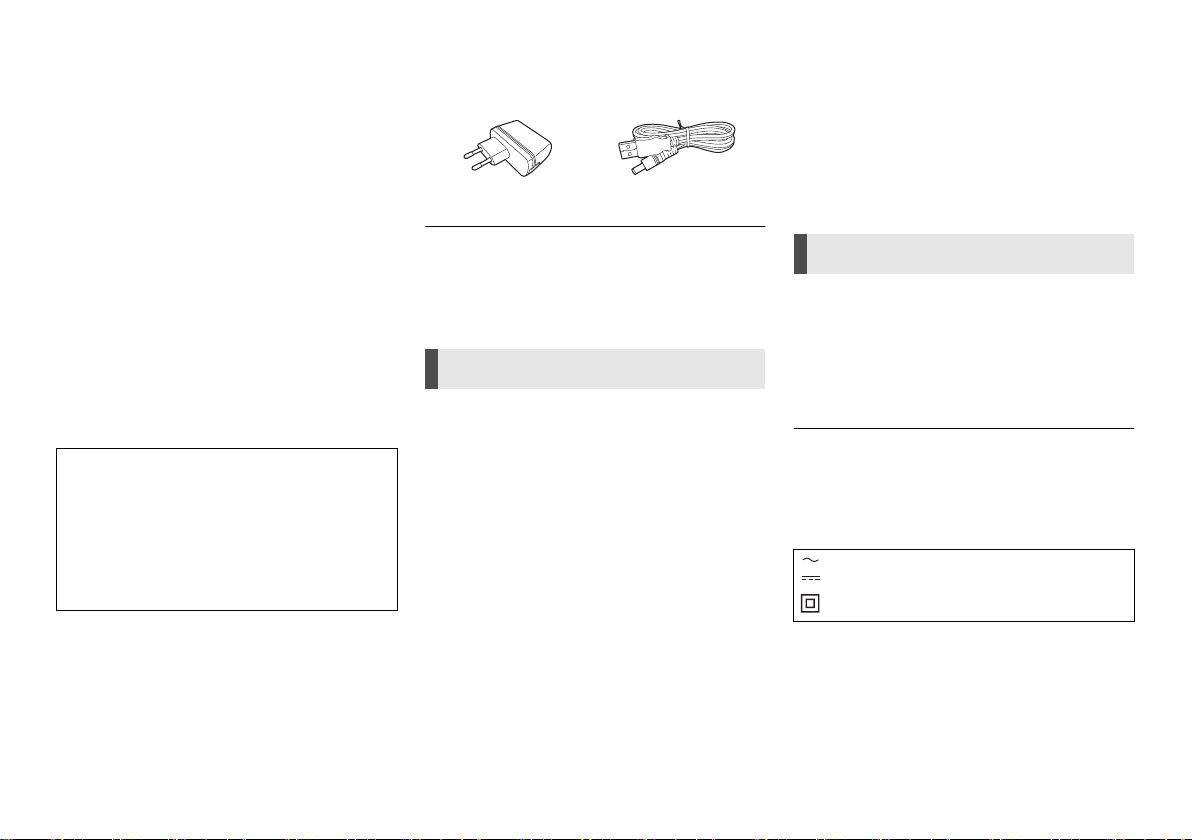
[ENGLISH]
Thank you for purchasing this product.
Please read these instructions carefully before
using this product, and save this manual for
future use.
This unit is a Wireless LAN Range Extender.
It expands the coverage area of your
wireless LAN network when used with an
TM
ALL
wireless speaker.
Place this unit to extend the signal coverage
of your wireless LAN network.
(It has no wireless broadband router or access
point capabilities.)
This unit is a device intended to be connected to an
TM
wireless speaker. Its encryption method is the
ALL
same as that used in ALL
For details, refer to the operating instructions for
TM
your ALL
For further dedicated help, support and advice about
your ALL
http://panasonic.jp/support/global/cs/audio/ALL/
index.html
wireless speaker.
TM
Connected Audio product please visit:
(This site is in English only.)
TM
wireless speakers.
Accessories
∏ 1 AC adaptor ∏ 1 DC cable
≥ The supplied DC cable is for use with this system
only. Do not use it with other equipment. Also, do not
use cords from other equipment with this system.
Precautions
WARNING
Unit
≥ To reduce the risk of fire, electric shock or product damage,
– Do not expose this unit to rain, moisture, dripping or
splashing.
– Do not place objects filled with liquids, such as vases, on
this unit.
– Use only the recommended accessories.
– Do not remove covers.
– Do not repair this unit by yourself. Refer servicing to
qualified service personnel.
– Do not let metal objects fall inside this unit.
– Do not place any item on top of this unit.
AC adaptor
≥ To reduce the risk of fire, electric shock or product damage,
– Ensure that the power supply voltage corresponds to the
voltage printed on this unit.
– Insert the mains plug fully into the socket outlet.
– Do not pull, bend, or place heavy items on the lead.
– Do not handle the plug with wet hands.
– Hold onto the mains plug body when disconnecting the
plug.
– Do not use a damaged mains plug or socket outlet.
≥ The socket outlet shall be installed near the equipment and
shall be easily accessible.
CAUTION
Unit
≥ This unit may receive radio interference caused by mobile
telephones during use. If such interference occurs, please
increase separation between this unit and the mobile
telephone.
Placement
≥ Place this unit on an even surface.
≥ To reduce the risk of fire, electric shock or product damage,
– Do not expose this unit to direct sunlight, high
temperatures, high humidity, and excessive vibration.
LAN cable
Use category 7 or above straight LAN cables (STP) when
connecting to peripheral devices.
The symbols on this product (including the accessories)
represent the following:
AC
DC
Class II equipment (The construction of the product is
double-insulated.)
2
TQBM0010

This symbol indicates
1
1
1
1
1
1
separate collection of waste
electrical and electronic
equipment.
More detailed information is
contained in “Operating
Instructions <Full version>”.
Declaration of Conformity (DoC)
Hereby, “Panasonic Corporation” declares that this product is
in compliance with the essential requirements and other
relevant provisions of Directive 1999/5/EC.
Customers can download a copy of the original DoC to our
R&TTE products from our DoC server:
http://www.doc.panasonic.de
Contact to Authorised Representative:
Panasonic Marketing Europe GmbH, Panasonic Testing
Centre, Winsbergring 15, 22525 Hamburg, Germany
This product is in compliance with the radio standards of the
following countries.
GB, DE, AT, BE, DK, SE, FR, IT, ES, NL, FI, GR, PT, PL, HU,
CZ, SK, EE, LV, LT, SI, BG, RO, MT, CY, IE, LU, HR, NO, CH,
IS, LI, TR
The WLAN feature of this product shall exclusively be used
inside buildings.
This product on purpose to connect to access point of
2.4 GHz or 5 GHz WLAN.
Product Identification Marking is located on the bottom of the
unit.
Control reference guide
Top
Rear
1 Power indicator
The unit is in the standby condition when the AC
adaptor is connected. The primary circuit is always
“live” as long as the AC adaptor is connected to an
electrical outlet.
2 5 G indicator
3 2.4 G indicator
4 LINK / Wireless LAN Signal Strength
(Strong) indicator*
5 LAN1 / Wireless LAN Signal Strength
(Normal) indicator*
6 LAN2 / Wireless LAN Signal Strength
(Weak) indicator*
2
2
2
7 DC IN terminal
8LAN2 terminal
9LAN1 terminal
10 RESET button
Use a paper clip or similar to press this button
when this unit is not working correctly, for
example.
11 LINK / LEVEL button
The function varies depending on the length of
time it is pressed or pressed and held.
≥Press and hold for about 3 to 6 seconds to
connect to a 2.4 GHz network.
≥Press and hold for more than about 6 seconds to
connect to a 5 GHz network.
≥Press for a very short time (less than about
1 second) to check the strengh of signal
received from the wireless broadband router.
*1 Lights up or flashes when the corresponding
function is in operation.
*2 Indicates the wireless LAN signal strength of the
wireless broadband router.
≥ When this unit is not working correctly, disconnect
and reconnect the AC adaptor first.
If the problem persists, press and hold the [RESET]
button with a paper clip or similar object for at least
5 seconds until the LINK indicator lights up, and then
release the button.
TQBM0010
3
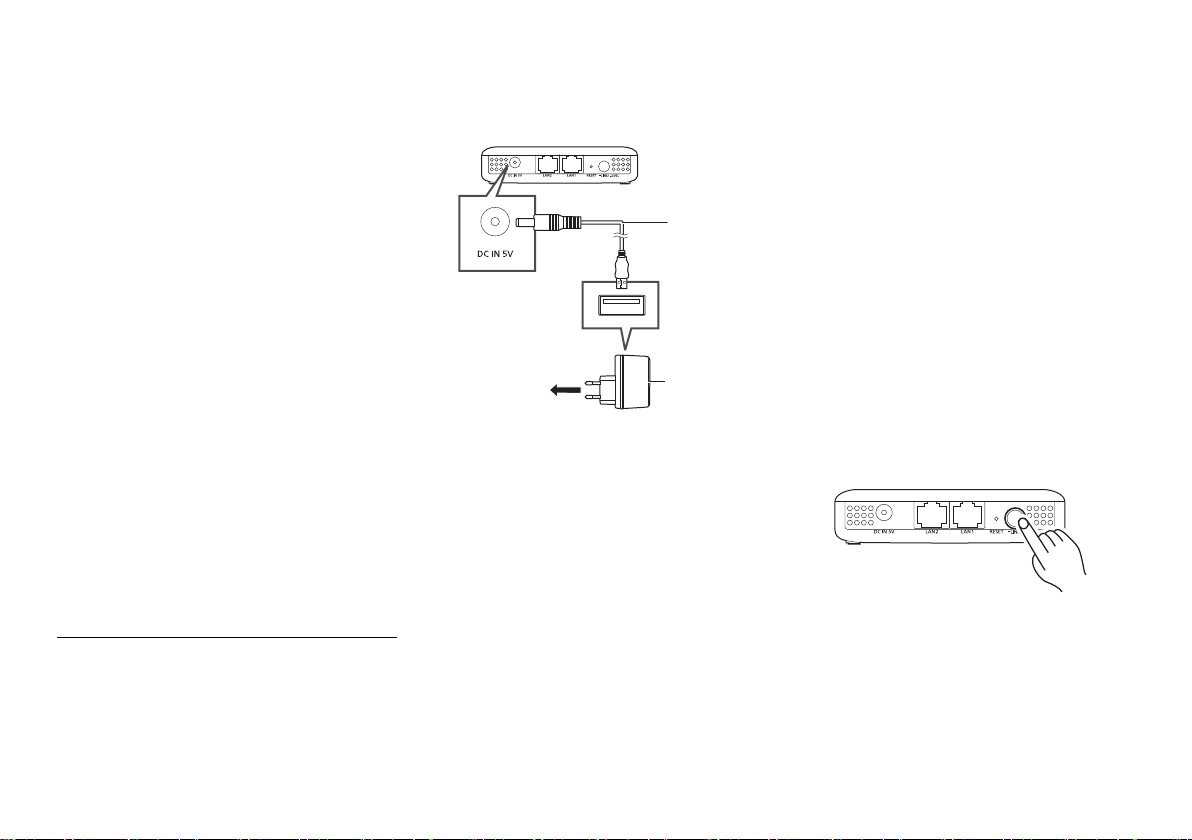
Specifications
∫ WIRELESS LAN SECTION
WLAN Standard IEEE802.11a/b/g/n
Frequency band 2.4 GHz band
Channel 2.4 GHz 1 to 13 ch
∫ TERMINALS SECTION
LAN port 2
DC IN 5 V 1.8 A
∫ ACCESSORIES SECTION
AC Adaptor AC 110 V to 240 V, 50 Hz/60 Hz, 0.25 A
DC Cable 1.2 m (USB A to DC plug)
∫ GENERAL
Power consumption Approx. 3.0 W
Power consumption in
“Network standby
1
*
mode”
Power consumption in
“Network standby
2
*
mode”
Dimensions (WkHkD)
Mass Approx. 81.0 g
Operating temperature
range
Operating humidity range 10 % to 80 % RH
*1 When wireless LAN network activated (5 GHz or
2.4 GHz), and LAN terminals disconnected.
*2 When wireless LAN network activated (5 GHz or
2.4 GHz), and LAN terminals connected.
≥ Specifications are subject to change without notice.
5 GHz band
5GHz W52: 36ch, 40ch, 44ch, 48ch
10 Base-T/100 Base-TX
Approx. 2.3 W
Approx. 2.5 W
Approx.
100.0 mm
k
23.0 mmk67.2 mm
o
C to r40oC
0
(no condensation)
Connections and Settings
1 Connect the DC cable to the AC
adaptor.
A DC cable (supplied)
Check the directions of the connectors, and plug
them straight in or unplug them straight out.
(Otherwise the connectors may bend out of shape,
which may cause malfunction.)
B AC adaptor (supplied)
Do not use any other AC adaptors except the
supplied one.
C To a household mains socket
After connecting, check that indicators light
up as follows:
1 The POWER indicator lights up.
2 The 5 G and 2.4 G indicators lights up. (It takes
about 1 minute until this indicator lights up.)
2 Pair with the wireless broadband
router.
Preparation
Fix to W52 if the wireless broadband router
supports W52, W53, and W56. (For how to fix,
refer to the operating instructions for the
wireless broadband router)
1 Press the pairing button on the wireless
broadband router.
≥ For details about pairing operations, refer to
the operating instructions for the wireless
broadband router.
2 Select 2.4 GHz or 5 GHz to connect to a
network.
jTo connect to a 2.4 GHz network:
Press and hold the [jLINK/-LEVEL] button
for about 3 to 6 seconds.
jTo connect to a 5 GHz network:
Press and hold the [jLINK/-LEVEL] button
for more than about 6 seconds.
Stop pressing and holding the button when
the LINK indicator flashes once.
Pressing and holding the [jLINK/-LEVEL]
button will cause the LINK indicator to light up.
When you stop pressing and holding the
button, the LINK indicator will flash and the unit
will start connecting to the network of the
selected frequency band.
When the LINK indicator lights off and the
POWER indicator and the 5 G or 2.4 G
indicator light up, the connection is complete.
4
TQBM0010
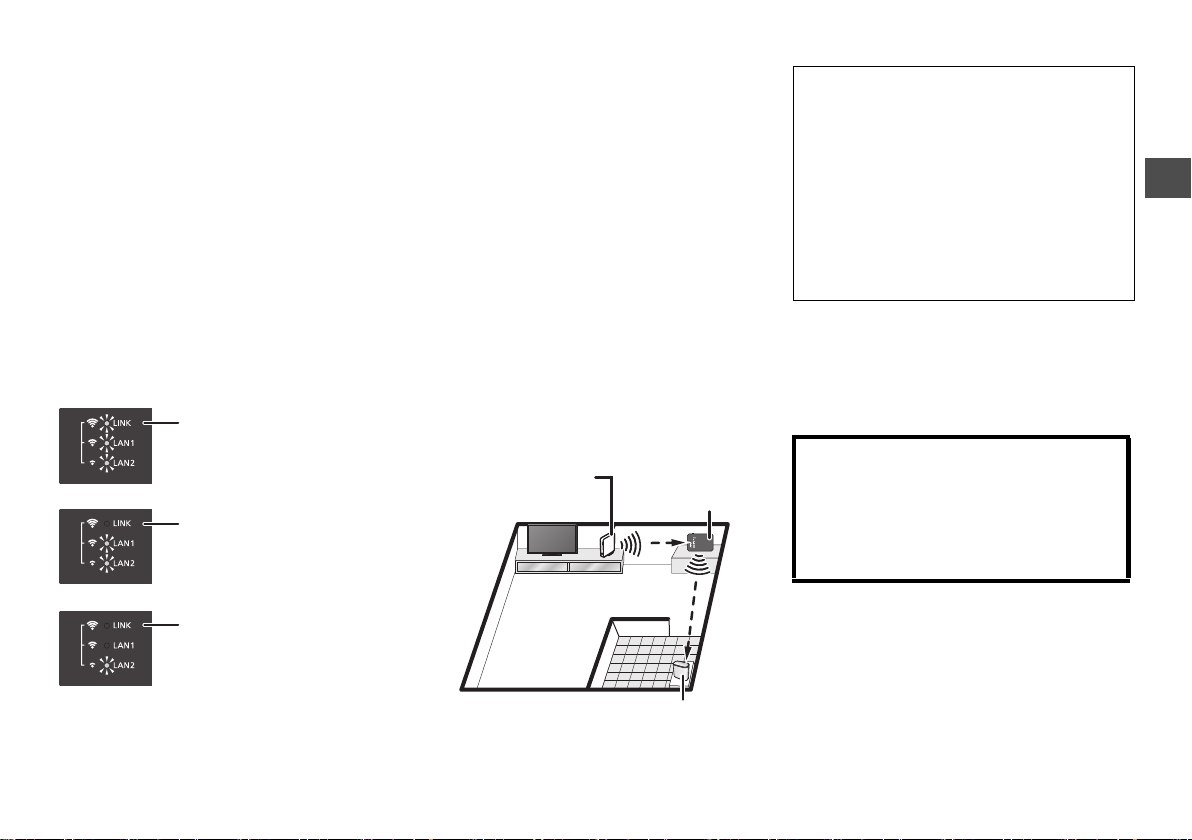
3 Determine the location to place
The LINK, LAN1, and LAN2
indicators light up
Wireless LAN signal strengh:
strong
The LAN1, and LAN2
indicators light up
Wireless LAN signal strengh:
normal
The LAN2 indicator lights up
Wireless LAN signal strengh:
weak
Wireless broadband
router, etc.
ALL
TM
wireless speaker
Wireless LAN Range
Extender
this unit.
1 Disconnect the AC adaptor from the
electrical outlet.
2 Connect the AC adaptor of this unit to an
electrical outlet located between the
wireless broadband router and the ALL
wireless speaker you want to connect to.
3 Confirm that the indicator for the frequency
band of the network to which you have
connected in Step 2
about 1 minute until the indicator lights up.)
4 Check the strengh of signal received from
the wireless broadband router.
While the POWER indicator and the 5 G or 2.4 G
indicator are lit up, press the [
button (for less than about 1 second).
Indicators should light up for about 2 seconds:
(l 4) lights up. (It takes
j
LINK/-LEVEL]
TM
≥ If only one or none of the indicators light up,
move this unit a little closer to the wireless
broadband router. You can use a commerciallyavailable extension cord to change the location
of this unit.
4 Connect to the ALL
TM
wireless
speaker.
Place the ALLTM wireless speaker.
≥
After placing this unit, check that the ALLTM wireless
speaker can be connected to the wireless LAN network.
≥
For information on how to connect to a wireless LAN
network and check the signal status on the ALL
wireless speaker, refer to the operating instructions for it.
≥ The ALLTM wireless speaker may not connect to this
unit, but to the wireless broadband router. If this
happens, disable the standby mode setting of the
TM
ALL
wireless speaker. You may need to reset the
speaker, depending on the model.
≥ Match the frequency band of this unit with that of the
TM
ALL
wireless speaker.
≥ If a connection attempt fails, repeat the procedure
from Step 2. (l 4)
∫ Layout example
≥ Depending on the materials and number of walls
and other environmental factors, signals may be
blocked.
≥ Signals are particularly vulnerable to blockage if
there is any of the following obstacles between the
wireless broadband router or the ALL
speaker and this unit:
metal object (reinforced concrete, furniture made
of metal materials, etc.), water, person, etc.
≥ Use of two or more wireless LAN range extenders
(this unit, wireless broadband router, etc.) will
TM
extend the signal coverage of your wireless
network, but this will cause audio to break up
frequently.
If you cannot connect to a network with the connection
method described above, you can connect this unit to
a computer to set up a connection.
For details, refer to the “Operating Instructions <Full
version>”.
http://panasonic.jp/support/global/cs/audio/ALL/
index.html
TM
wireless
Further Support
For more information and other network setting
methods, refer to the Operating Instructions <Full
version>.
If you require further help, please visit
http://panasonic.jp/support/global/cs/audio/
ALL/index.html
(This site is in English only.)
After the indicators light up for about 2 seconds,
the LINK, LAN1, and LAN2 indicators flash three
times.
≥ Move this unit to a location where two or three of
the indicators light up and place it there.
TQBM0010
5
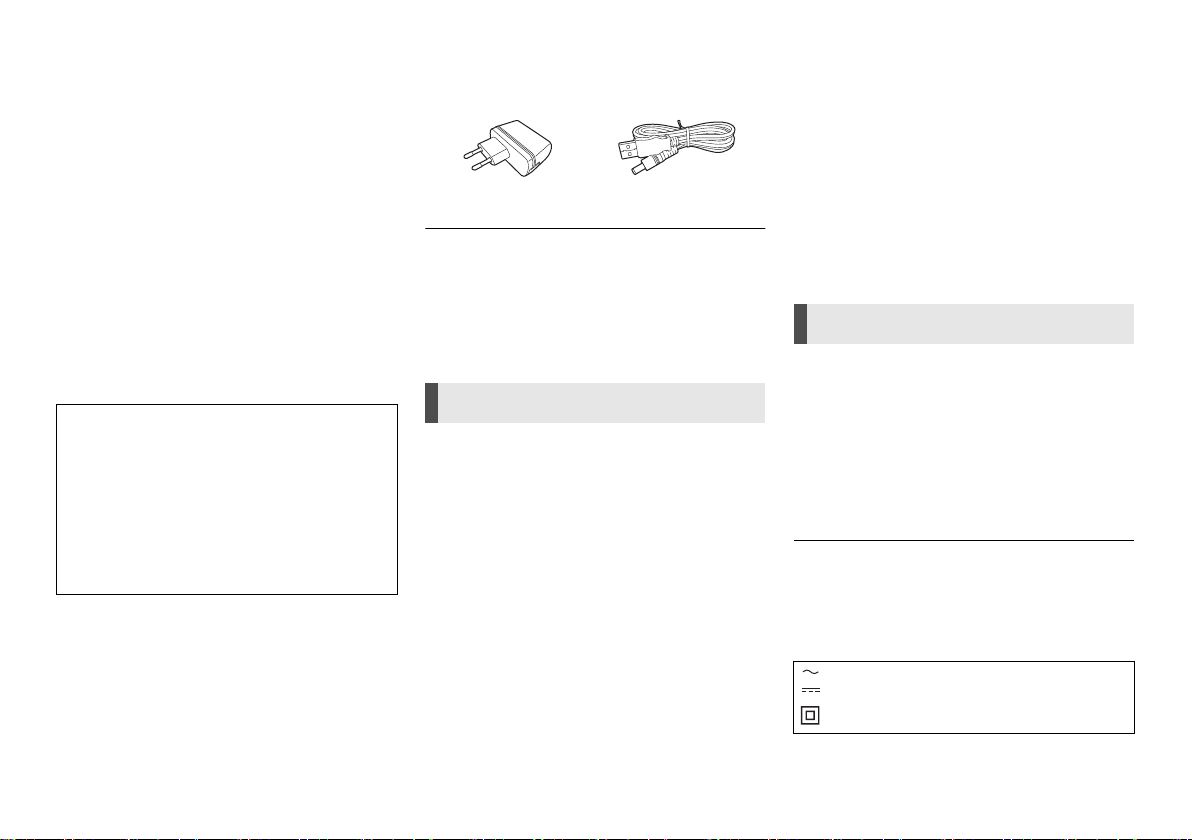
[DEUTSCH]
Wir danken Ihnen für den Kauf dieses
Produkts.
Bitte lesen Sie diese Anleitung vor der
Inbetriebnahme dieses Produkts aufmerksam
durch, und bewahren Sie dieses Handbuch für
spätere Bezugnahme griffbereit auf.
Bei diesem Gerät handelt es sich um einen
WLAN-Reichweitenverlängerer. Sie können
damit die Reichweite Ihres Funknetzwerks
erhöhen, wenn Sie einen ALL
Funklautsprecher verwenden.
Platzieren Sie dieses Gerät zum Erhöhen der
Signalreichweite Ihres Funknetzwerks.
(Es sind keine Breitband-Router- oder
Zugangspunkt-Funktionen verfügbar.)
Dieses Gerät dient zum Anschließen eines ALLTMFunklautsprechers. Die Verschlüsselungsmethode
entspricht der Methode bei ALL
Funklautsprechern.
Weitere Informationen finden Sie in der
Bedienungsanleitung Ihres ALL
Funklautsprechers.
Spezielle Hilfe, Support und Beratung zu Ihrem
TM
ALL
-Audioprodukt erhalten Sie online unter:
http://panasonic.jp/support/global/cs/audio/ALL/
index.html
(Diese Internetseite ist nur auf Englisch verfügbar.)
TM
-
TM
-
TM
-
Zubehörteile
∏ 1 Netzadapter ∏ 1 DC-Kabel
≥ Das mitgelieferte DC-Kabel darf ausschließlich mit
diesem System verwendet werden. Verwenden Sie
es nicht mit anderen Geräten. Verwenden Sie auch
keine Kabel von anderen Geräten mit diesem
System.
Vorsichtsmaßnahmen
WARNUNG
Gerät
≥ Zur Reduzierung der Gefahr von Brand, elektrischem Schlag
und Beschädigung:
– Setzen Sie dieses Gerät weder Regen, noch Feuchtigkeit,
Tropfen oder Spritzern aus.
– Stellen Sie keine mit Flüssigkeiten gefüllten Gefäße, wie
Vasen, auf dieses Gerät.
– Ausschließlich das empfohlene Zubehör verwenden.
– Entfernen Sie die Abdeckungen nicht.
– Reparieren Sie dieses Gerät nicht selbst. Wenden Sie sich
zur Wartung an qualifiziertes Kundendienstpersonal.
– Lassen Sie keine Gegenstände aus Metall in dieses Gerät
fallen.
– Platzieren Sie keine Gegenstände auf diesem Gerät.
Netzadapter
≥ Zur Reduzierung der Gefahr von Brand, elektrischem Schlag
und Beschädigung:
– Gewährleisten Sie, dass die Spannung der
Stromversorgung dem auf diesem Gerät angegebenen
Wert entspricht.
– Stecken Sie den Netzstecker vollständig in die Steckdose
ein.
– Ziehen Sie nicht am Kabel, knicken Sie es nicht und
stellen Sie keine schweren Gegenstände darauf.
– Fassen Sie den Stecker nicht mit nassen Händen an.
– Fassen Sie den Stecker beim Herausziehen an seinem
Korpus an.
– Verwenden Sie keinen beschädigten Netzstecker oder
eine beschädigte Steckdose.
≥ Die Steckdose sollte in der Nähe des Gerätes installiert und
leicht zugängig sein.
ACHTUNG
Gerät
≥ Dieses Gerät kann beim Betrieb Hochfrequenzstörungen
auffangen, die durch die Benutzung von Mobiltelefonen
verursacht werden. Sollte eine solche Störung auftreten,
erhöhen Sie bitte die Entfernung zwischen diesem Gerät und
dem Mobiltelefon.
Aufstellung
≥ Stellen Sie dieses Gerät auf eine ebene Oberfläche.
≥ Zur Reduzierung der Gefahr von Brand, elektrischem Schlag
und Beschädigung:
– Setzen Sie dieses Gerät keinem direkten Sonnenlicht,
hohen Temperaturen, starker Feuchtigkeit und
übermäßigen Erschütterungen aus.
LAN Kabel
Für den Anschluss von Peripheriegeräten verwenden Sie
gerade LAN Kabel (STP) der Kategorie 7 oder höher.
Die Symbole auf diesem Produkt (einschließlich Zubehör)
haben die folgenden Bedeutungen:
Wechselstrom
DC
Gerät der Klasse II (doppelt isoliert konstruiert)
6
TQBM0010
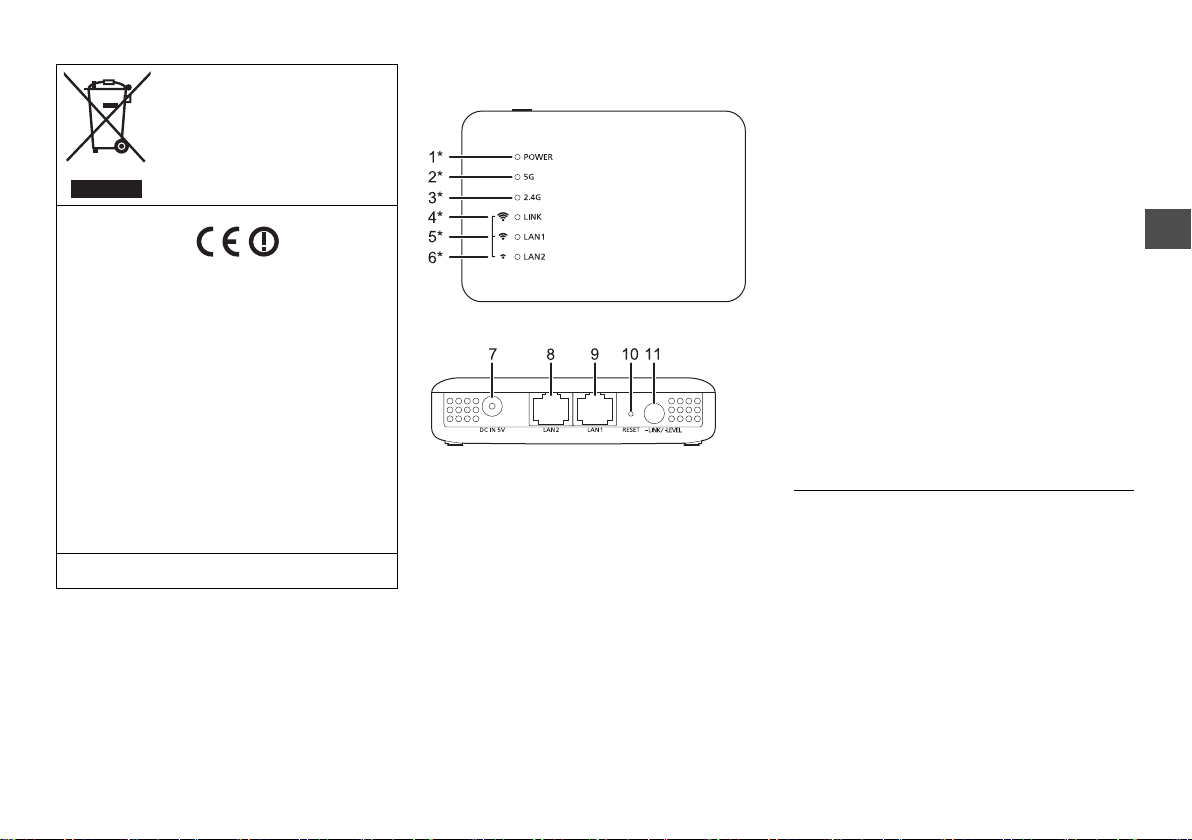
Dieses Symbol weist auf eine
1
1
1
1
1
1
separate Sammlung von
Elektro- und elektronischen
Geräten hin.
Weitere Einzelheiten sind in
der “Bedienungsanleitung
<Vollversion>” enthalten.
Konformitätserklärung (DoC)
Hiermit erklärt “Panasonic Corporation”, dass dieses Produkt
den grundlegenden Anforderungen sowie den anderen
relevanten Vorschriften der Richtlinie 1999/5/EG entspricht.
Kunden können eine Kopie der Original-DoC unserer R&TTEkonformen Geräte von unserem DoC-Server herunterladen:
http://www.doc.panasonic.de
Kontaktadresse des zugelassenen Vertragsbüros:
Panasonic Marketing Europe GmbH, Panasonic Testing
Centre, Winsbergring 15, 22525 Hamburg, Deutschland
Dieses Produkt entspricht den Funkstandards der folgenden
Länder.
GB, DE, AT, BE, DK, SE, FR, IT, ES, NL, FI, GR, PT, PL, HU,
CZ, SK, EE, LV, LT, SI, BG, RO, MT, CY, IE, LU, HR, NO, CH,
IS, LI, TR
Die WLAN-Funktion dieses Produkts darf ausschließlich in
geschlossenen Räumen verwendet werden.
Dieses Produkt ist auf Zugangspunkte mit 2,4 GHz- oder
5 GHz-WLAN ausgelegt.
Die Produktkennzeichnung befindet sich auf der Unterseite
des Geräts.
Verwendung der Bedienelemente
Oberseite
Rückseite
1 Stromanzeige
Das Gerät befindet sich im Standby-Modus, wenn
der Netzadapter angeschlossen wird. Der
Primärkreis ist immer aktiv, so lange der
Netzadapter an eine Steckdose angeschlossen ist.
2 5 G-Anzeige
32,4G-Anzeige
4 LINK / Anzeige der WLAN-Signalstärke
5 LAN1 / Anzeige der WLAN-Signalstärke
6 LAN2 / Anzeige der WLAN-Signalstärke
(Hoch)*
(Normal)*
(Niedrig)*
2
2
2
7 DC IN-Anschluss
8 LAN2-Anschluss
9 LAN1-Anschluss
10 RESET-Taste
Drücken Sie diese Taste mit einer Büroklammer
oder einem ähnlichen Objekt, wenn dieses Gerät
beispielsweise nicht korrekt funktioniert.
11 LINK / LEVEL-Taste
Die Funktion variiert je nach Tastendruckdauer.
≥Ca. 3 bis 6 Sekunden gedrückt halten, um eine
Verbindung mit einem 2,4 GHz-Netzwerk
herzustellen.
≥Länger als ca. 6 Sekunden gedrückt halten, um
eine Verbindung mit einem 5 GHz-Netzwerk
herzustellen.
≥Kurz drücken (weniger als ca. 1 Sekunde), um
die Signalstärke des WLAN-Routers zu
überprüfen.
*1 Leuchtet oder blinkt, wenn die entsprechende
Funktion aktiv ist.
*2 Hier wird die Signalstärke des WLAN-Routers
angezeigt.
≥ Wenn dieses Gerät nicht korrekt funktioniert, trennen
Sie zunächst den Netzadapter ab und schließen ihn
dann wieder an.
Besteht das Problem weiterhin, halten Sie die
[RESET]-Taste mit einer Büroklammer oder einem
ähnlichen Objekt mindestens 5 Sekunden lang
gedrückt, bis die LINK-Anzeige leuchtet, und lassen
die Taste dann los.
TQBM0010
7
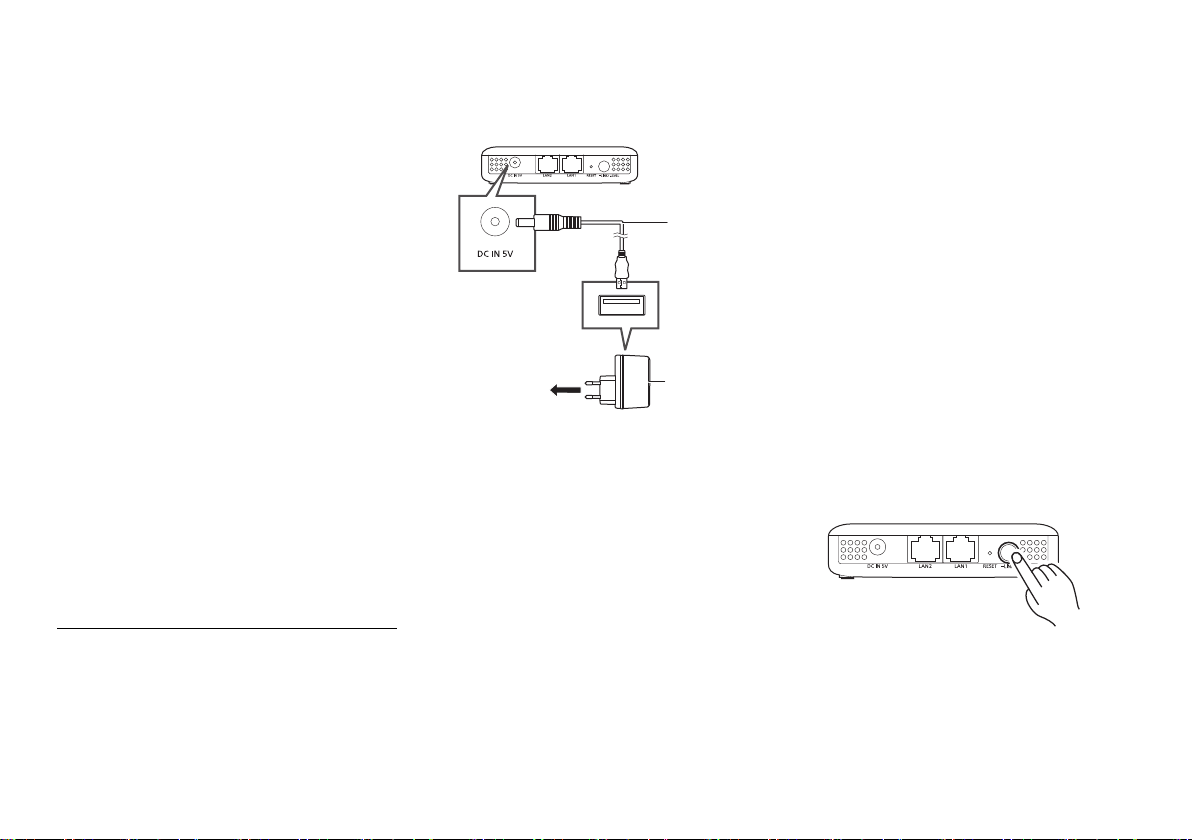
Technische Daten
∫ WLAN-Abschnitt
WLAN-Standard IEEE802.11a/b/g/n
Frequenzband 2,4 GHz Band
Kanal 2,4 GHz 1 bis 13 ch
∫ ANSCHLUSS-ABSCHNITT
LAN-Anschluss 2
DC IN 5 V 1,8 A
∫ ZUBEHÖR-ABSCHNITT
Netzadapter Wechselstrom 110 V bis 240 V, 50 Hz/
DC-Kabel 1,2 m (USB A-DC-Stecker)
∫ ALLGEMEIN
Stromverbrauch Ca. 3,0 W
Stromverbrauch im
“Netzwerk-Standby-
*
Modus”
Stromverbrauch im
“Netzwerk-Standby-
*
Modus”
Abmessungen (BkHkT)
Gewicht Ca. 81,0 g
Betriebstemperaturbereich
Betriebsluftfeuchtigkeits
bereich
*1 Wenn WLAN aktiviert ist (5 GHz oder 2,4 GHz) und
keine LAN-Anschlüsse verwendet werden.
*2 Wenn WLAN aktiviert ist (5 GHz oder 2,4 GHz) und
LAN-Anschlüsse verwendet werden.
≥ Änderung der technischen Daten vorbehalten.
TQBM0010
8
5 GHz Band
5GHz W52: 36ch, 40ch, 44ch, 48ch
10 Base-T/100 Base-TX
60 Hz, 0,25 A
Ca. 2,3 W
1
Ca. 2,5 W
2
Ca.
k
100,0 mm
0oC bis r40oC
10 % bis 80 % RH
(keine Kondensation)
23,0 mmk67,2 mm
Anschlüsse und Einstellungen
1 Verbinden Sie das DC-Kabel mit
dem Netzadapter.
A DC-Kabel (mitgeliefert)
Überprüfen Sie die Pole der Stecker und stecken
Sie sie gerade hinein/ziehen Sie sie gerade
heraus. (Anderenfalls können die Stecker
verbiegen, und es kann zu Funktionsfehlern
kommen.)
B Netzadapter (mitgeliefert)
Verwenden Sie ausschließlich den mitgelieferten
Netzadapter.
C An eine Netzsteckdose
Überprüfen Sie nach dem Anschließen, dass
die Anzeigen wie folgt leuchten:
1 Die POWER-Anzeige leuchtet.
2 Die 5 G- und die 2,4 G-Anzeige leuchten. (es
dauert ca. 1 Minute, bis diese Anzeige
leuchtet.)
2 Führen Sie eine Kopplung mit
dem Breitband-Router aus.
Vorbereitung
Wählen Sie dauerhaft die Einstellung W52 aus,
wenn der WLAN-Breitband-Router W52, W53
und W56 unterstützt. (Informationen zum
dauerhaften Einstellen finden Sie in der
Bedienungsanleitung des Breitband-Routers.)
1 Drücken Sie die Kopplungstaste am
Breitband-Router.
≥ Einzelheiten zu Kopplungsvorgängen finden
Sie in der Bedienungsanleitung des
Breitband-Routers.
2 Wählen Sie 2,4 GHz oder 5 GHz aus, um
eine Verbindung mit einem Netzwerk
herzustellen.
jVerbinden mit einem 2,4 GHz-Netzwerk:
Halten Sie die [jLINK/-LEVEL]-Taste ca. 3
bis 6 Sekunden lang gedrückt.
jVerbinden mit einem 5 GHz-Netzwerk:
Halten Sie die [jLINK/-LEVEL]-Taste
mindestens 6 Sekunden lang gedrückt.
Lassen Sie die Taste los, wenn die LINKAnzeige einmal blinkt.
Wenn Sie die [jLINK/-LEVEL]-Taste gedrückt
halten, leuchtet die LINK-Anzeige. Wenn Sie
die Taste loslassen, blinkt die LINK-Anzeige,
und es wird eine Verbindung mit dem Netzwerk
des ausgewählten Frequenzbands hergestellt.
Wenn die LINK-Anzeige erlischt und die
POWER-Anzeige sowie die 5 G- oder 2,4 GAnzeige leuchten, wurde die Verbindung
erfolgreich hergestellt.
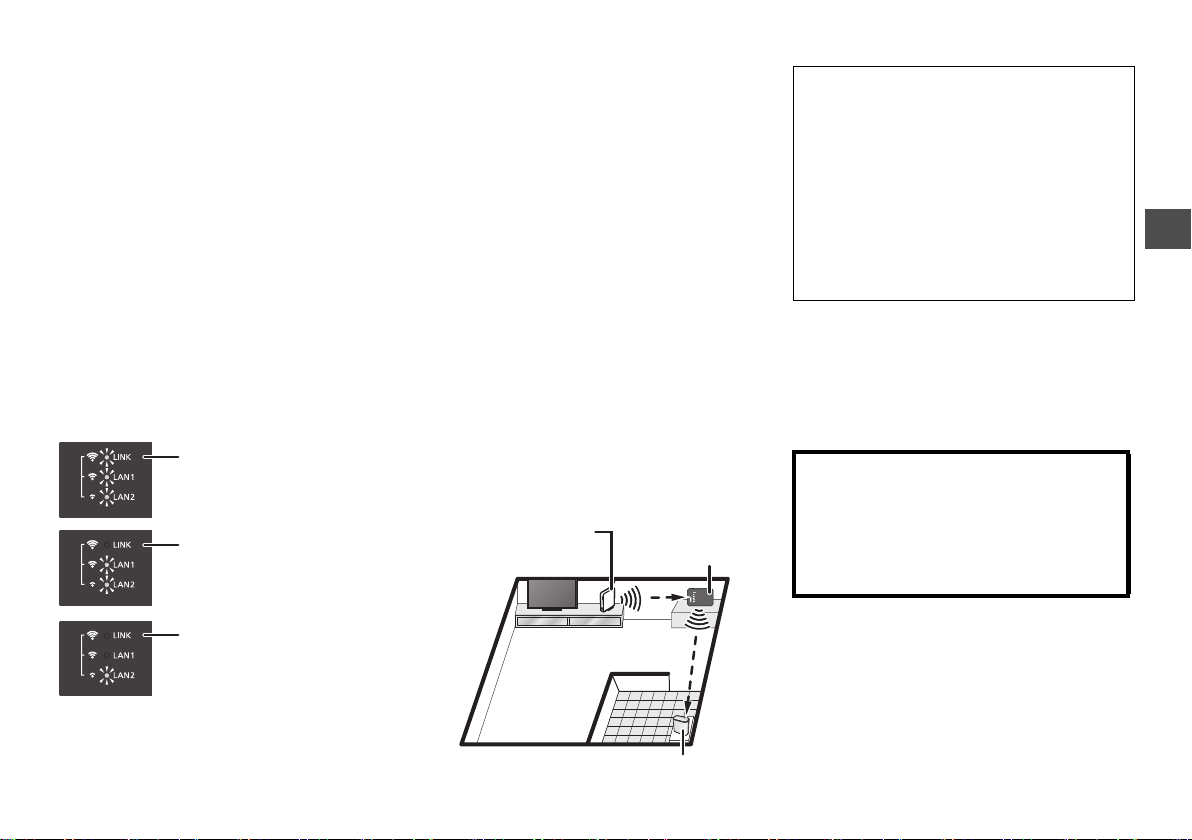
3
Die Anzeigen LINK, LAN1 und
LAN2 leuchten
WLAN-Signalstärke: Hoch
Die Anzeigen LAN1 und LAN2
leuchten
WLAN-Signalstärke: Normal
Die LAN2-Anzeige leuchtet
WLAN-Signalstärke: Niedrig
WLAN-Breitband-
Router, usw.
ALL
TM
-Funklautsprecher
WLAN-
Reichweitenverlängerer
Bestimmen Sie den Ort, an dem
dieses Gerät platziert werden soll.
1 Trennen Sie den Netzadapter von der
Steckdose.
2 Verbinden Sie den Netzadapter dieses
Geräts mit einer Steckdose zwischen dem
WLAN-Router und dem anzuschließenden
TM
ALL
3 Vergewissern Sie sich, dass die Anzeige für
4 Überprüfen Sie die vom WLAN-Router
-Funklautsprecher.
das Frequenzband des Netzwerks leuchtet,
mit welchem die Verbindung in Schritt 2
(l 8) hergestellt wurde. (Es dauert ca.
1 Minute, bis die Anzeige leuchtet.)
eingehende Signalstärke.
Wenn die POWER-Anzeige und die 5 G- oder die
2,4 G-Anzeige leuchten, drücken Sie die [
j
LINK/
-LEVEL]-Taste (kürzer als 1 Sekunde).
Folgende Anzeigen sollten ca. 2 Sekunden
lang leuchten:
≥ Wenn keine oder eine der Anzeigen leuchtet,
verringern Sie den Abstand dieses Geräts zum
Breitband-Router. Sie können ein
handelsübliches Verlängerungskabel
verwenden, um die Position dieses Geräts zu
verändern.
4 Schließen Sie den ALL
TM
-
Funklautsprecher an.
Platzieren Sie den ALLTM-Funklautsprecher.
≥
Wenn Sie dieses Gerät platziert haben, vergewissern Sie
sich, dass der ALL
Funknetzwerk verbunden werden kann.
≥
Informationen zum Verbinden mit einem Funknetzwerk
und zum Überprüfen des Signalstatus am ALL
Funklautsprecher finden Sie in der Bedienungsanleitung
des Funklautsprechers.
≥ Vom ALLTM-Funklautsprecher wird möglicherweise
eine Verbindung mit dem Breitband-Router anstatt
mit diesem Gerät hergestellt. Deaktivieren Sie in
diesem Fall die Standby-Modus-Einstellung des
TM
ALL
-Funklautsprechers. Je nach Modell muss der
Lautsprecher möglicherweise zurückgesetzt werden.
≥ Passen Sie das Frequenzband dieses Geräts an den
TM
ALL
-Funklautsprecher an.
≥ Wenn keine Verbindung hergestellt werden kann,
wiederholen Sie den Vorgang ab Schritt 2. (l 8)
∫ Beispiel-Layout
TM
-Funklautsprecher mit dem
TM
-
≥ Je nach Anzahl und Beschaffenheit der Wände
und anderer Umgebungsfaktoren können Signale
blockiert werden.
≥ Die Signale werden durch folgende Hindernisse
zwischen Breitband-Router/ALL
Funklautsprecher und diesem Gerät besonders
stark beeinträchtigt:
Metall (Stahlbeton, Möbel aus Metall usw.),
Wasser, Personen usw.
≥ Durch das Verwenden von zwei oder mehr WLAN-
Reichweitenverlängerern (dieses Gerät, WLANBreitband-Router usw.) wird die Signalreichweite
Ihres Funknetzes erhöht, es kommt jedoch zu
häufigen Unterbrechungen der Audiowiedergabe.
Wenn mit der oben beschriebenen Methode keine
Netzwerkverbindung hergestellt werden kann,
schließen Sie dieses Gerät an einen Computer an, um
die Verbindung einzurichten.
Detaillierte Informationen finden Sie in der
“Bedienungsanleitung <Vollversion>”.
http://panasonic.jp/support/global/cs/audio/ALL/
index.html
TM
-
Weiterer Support
Weitere Informationen und Methoden zur
Netzwerkeinrichtung finden Sie in der
Bedienungsanleitung <Vollversion>.
Benötigen Sie Hilfe? Besuchen Sie
http://panasonic.jp/support/global/cs/audio/
ALL/index.html
(Diese Internetseite ist nur auf Englisch verfügbar.)
Wenn die Anzeigen ca. 2 Sekunden lang
geleuchtet haben, blinken die Anzeigen LINK,
LAN1 und LAN2 dreimal.
≥ Platzieren Sie dieses Gerät an einem Ort, an
dem zwei oder drei der Anzeigen leuchten.
TQBM0010
9
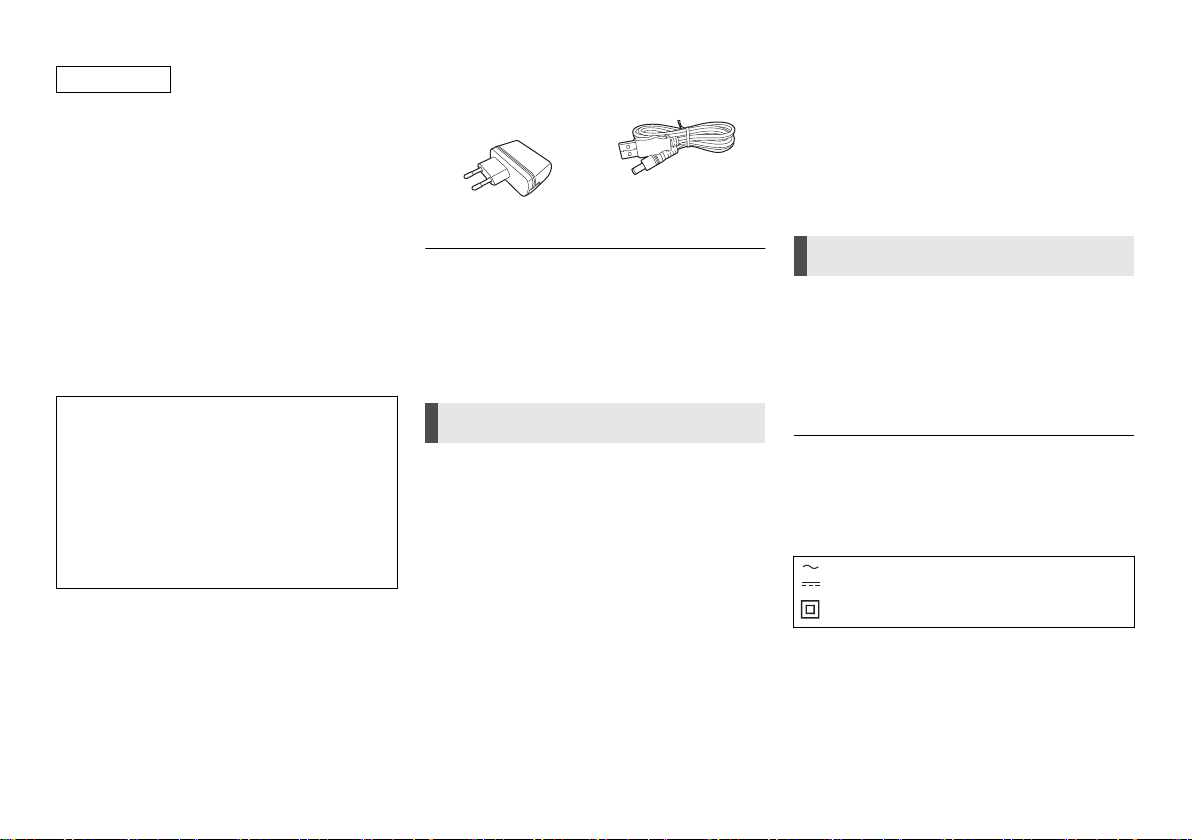
FRANÇAIS
Nous vous remercions d’avoir acheté ce
produit.
Veuillez lire attentivement les présentes
instructions avant d’utiliser ce produit, et
conserver ce manuel pour utilisation ultérieure.
Cet appareil est un Relais réseau sans fil. Il
augmente la zone de couverture de votre
réseau LAN sans fil lorsqu'il est utilisé avec
une enceinte sans fil ALL
Placez cet appareil pour étendre la
couverture du signal de votre réseau LAN
sans fil.
(Il ne fait office ni de routeur à haut débit ni de
point d'accès.)
Cet appareil est un dispositif conçu pour être
connecté à une enceinte sans fil ALL
de chiffrement est la même que celle utilisée par les
enceintes sans fil ALL
Pour avoir plus de détails, lisez le mode d’emploi de
votre enceinte sans fil ALL
Pour avoir une aide, une assistance et des conseils
plus précis sur votre produit Audio connecté ALL
visitez le site :
http://panasonic.jp/support/global/cs/audio/ALL/
index.html
(Ce site est uniquement en anglais.)
TM
.
TM
. Sa méthode
TM
.
TM
.
TM
,
Accessoires
∏ 1 Adaptateur
secteur
≥ Le câble CC fourni doit être uniquement utilisé avec
ce système. Ne l’utilisez pas avec un autre
équipement. N’utilisez pas non plus les câbles
appartenant à un autre équipement avec ce
système.
∏ 1 Câble CC
Précautions
AVERTISSEMENT
Appareil
≥ Pour réduire les risques d’incendie, d’électrocution ou de
dommages au produit,
– N’exposez pas cet appareil à la pluie, l’humidité,
l’égouttement ou l’éclaboussement.
– Ne placez pas d’objets remplis d’eau, tels que des vases, sur
l’appareil.
– Utiliser exclusivement les accessoires préconises.
– Ne retirez pas les caches.
– Ne réparez pas l’appareil vous-même. Confiez l’entretien a un
personnel qualifié.
– Ne laissez pas d’objets métalliques tomber dans cet appareil.
– Ne placez aucun élément sur le dessus cet appareil.
Adaptateur secteur
≥ Pour réduire les risques d’incendie, d’électrocution ou de
dommages au produit,
– Assurez-vous que la puissance du voltage fourni correspond
au voltage inscrit sur l’appareil.
– Branchez la prise secteur dans la prise électrique.
– Ne pas tirer, plier ou placer des objets lourds sur le cordon.
– Ne manipulez pas la prise avec les mains mouillées.
– Tenez le corps de la prise secteur en la débranchant.
– N’utilisez pas de prise secteur ni de prise de courant
endommagée.
≥ La prise électrique devra être située près de l’équipement et
devra être facilement accessible.
ATTENTION
Appareil
≥
Cet appareil peut être perturbé par des interférences causées
par des téléphones mobiles pendant l’utilisation. En présence de
telles interférences, éloignez le téléphone mobile de cet appareil.
Emplacement
≥ Placez cet appareil sur une surface plane.
≥ Pour réduire les risques d’incendie, d’électrocution ou de
dommages au produit,
– N’exposez pas cet appareil directement aux rayons du soleil,
à des températures élevées, à une humidité élevée ni à des
vibrations excessives.
Câble réseau (LAN)
Utilisez des câbles réseau droits de catégorie 7 ou supérieure
(STP) pour brancher les dispositifs périphériques.
Les symboles sur ce produit (y compris sur les accessoires)
signifient les choses suivantes :
SECTEUR
CC
Équipement de Classe II (Le produit a été construit
avec une double isolation.)
10
TQBM0010
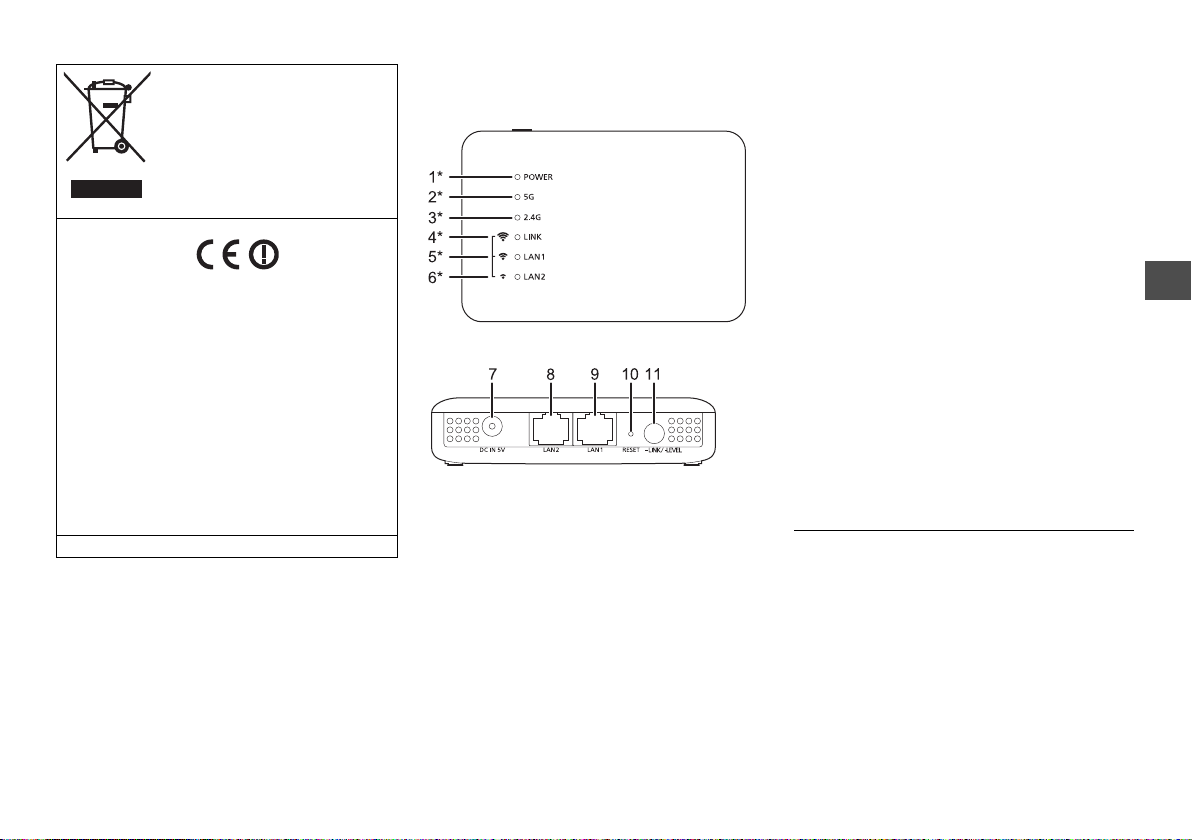
Ce pictogramme indique la
1
1
1
1
1
1
collecte sélective des
appareils électriques et
électroniques usagés.
Pour de plus amples
informations, veuillez
consulter ‘Mode d’emploi
<Version complète>’.
Déclaration de conformité (DoC)
Par la présente, “Panasonic Corporation” déclare que ce
produit est en conformité avec les exigences essentielles et
les autres clauses justificatives de la Directive 1999/5/EC.
Les clients peuvent télécharger un exemplaire de la DoC
originale de nos produits R&TTE sur notre serveur de DoC :
http://www.doc.panasonic.de
Pour contacter le Représentant autorisé :
Panasonic Marketing Europe GmbH, Panasonic Testing
Centre, Winsbergring 15, 22525 Hamburg, Allemagne
Ce produit est conforme aux normes radio des pays suivants.
GB, DE, AT, BE, DK, SE, FR, IT, ES, NL, FI, GR, PT, PL, HU, CZ,
SK, EE, LV, LT, SI, BG, RO, MT, CY, IE, LU, HR, NO, CH, IS, LI, TR
Le dispositif WLAN de ce produit devra être exclusivement
utilisé à l'intérieur d'un bâtiment.
Ce produit permet de se connecter à un point d'accès WLAN
de 2,4 GHz ou de 5 GHz.
Le symbole d’identification du produit est situé sous l’appareil.
Guide de référence des
commandes
Haut
Arrière
1 Indicateur d'alimentation
L'appareil est en veille lorsque l'adaptateur secteur
est branché. Le circuit principal reste "vivant" aussi
longtemps que l'adaptateur secteur est branché à
une prise électrique.
2 Indicateur 5 G
3 Indicateur 2,4 G
4 LINK / Indicateur de la force du signal du
réseau local sans fil (Fort)*
5 LAN1 / Indicateur de la force du signal du
réseau local sans fil (Normal)*
2
2
6 LAN2 / Indicateur de la force du signal du
réseau local sans fil (Faible)*
2
7Prise DC IN
8 Prise LAN2
9 Prise LAN1
10 Bouton RESET
Utilisez un trombone ou quelque chose de
similaire pour appuyer sur ce bouton si, par
exemple, cet appareil ne fonctionne pas
correctement.
11 Touche LINK / LEVEL
La fonction change en fonction de la durée
pendant laquelle elle est pressée.
≥Appuyez pendant 3 à 6 secondes pour vous
connecter à un réseau de 2,4 GHz.
≥Appuyez pendant plus de 6 secondes pour vous
connecter à un réseau de 5 GHz.
≥Appuyez pendant un très court moment (moins
de 1 seconde) pour vérifier la force du signal
reçu du routeur à haut débit sans fil.
*1 Reste fixe ou clignote lorsque la fonction
correspondante est en cours d'utilisation.
*2 Indique la force du signal du réseau sans fil du
routeur à haut débit sans fil.
≥ Si cet appareil ne fonctionne pas correctement,
commencez par débrancher et rebrancher
l’adaptateur secteur.
Si le problème persiste, appuyez sur le bouton
[RESET] à l'aide d'un trombone ou de quelque chose
de similaire pendant au moins 5 secondes jusqu'à ce
que l'indicateur LINK s'allume, puis relâchez le
bouton.
TQBM0010
11
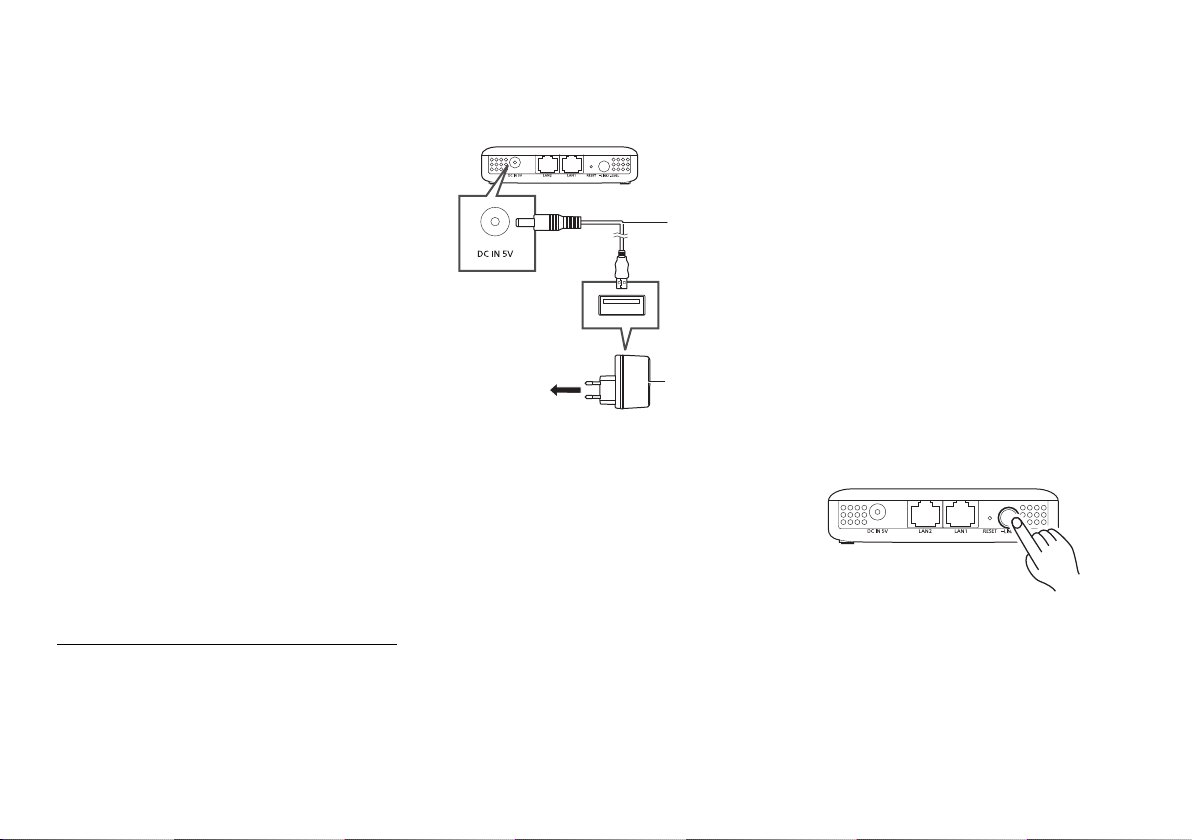
Caractéristiques
∫ SECTION RÉSEAU SANS FIL
Norme WLAN IEEE802.11a/b/g/n
Bande de
fréquence
Canal 2,4 GHz Canaux 1 à 13
∫ SECTION CONNECTEUR
Port LAN 2
DC IN 5 V 1,8 A
∫ SECTION ACCESSOIRES
Adaptateur
secteur
Câble CC 1,2 m (USB A à une fiche CC)
∫ GÉNÉRALITÉS
Consommation d’énergie Environ 3,0 W
Consommation d’énergie
en “mode veille Réseau”
Consommation d’énergie
en “mode veille Réseau”
Dimensions (LkHkP)
Masse Environ 81,0 g
Plage de température en
fonctionnement
Plage d’humidité de
fonctionnement
*1 Lorsque le réseau local sans fil est activé (5 GHz ou
2,4 GHz) et que les prises LAN sont débranchées.
*2 Lorsque le réseau local sans fil est activé (5 GHz ou
2,4 GHz) et que les prises LAN sont branchées.
≥ Ces caractéristiques peuvent être soumises à des
changements sans avis préalable.
Bande 2,4 GHz
Bande 5 GHz
5 GHz W52 : canal 36, canal 40, canal 44,
canal 48
10 Base-T/100 Base-TX
SECTEUR 110 V à 240 V,
50 Hz/60 Hz, 0,25 A
Environ 2,3 W
1
*
Environ 2,5 W
2
*
Environ
100,0 mm
k
23,0 mmk67,2 mm
o
C à r40oC
0
10 % à 80 % d’humidité
relative
(sans condensation)
Raccordements et réglages
1 Branchez le câble CC à
l'adaptateur secteur.
A Câble CC (fourni)
Vérifiez le sens des connecteurs, et insérez-les ou
retirez-les en les gardant droits. (Autrement les
connecteurs pourraient se déformer, ce qui
causerait un dysfonctionnement.)
B Adaptateur secteur (fourni)
N'utilisez aucun autre adaptateur secteur excepté
celui fourni.
C Vers une prise secteur
Après le raccordement, vérifiez que les
indicateurs s'allument de la manière
suivante :
1 L’indicateur POWER s’allume.
2 Les indicateurs 5 G et 2,4 G s'allument. (Cela
peut prendre jusqu'à 1 minute avant que cet
indicateur s'allume.)
2 Appairez avec le routeur à haut
débit sans fil.
Préparatifs
Fixez sur W52 si le routeur à haut débit sans fil
prend en charge le W52, W53 et W56. (Pour
connaitre la manière de fixer, consultez le
mode d'emploi du routeur à haut débit sans fil.)
1 Appuyez sur la touche d'appairage du
routeur à haut débit sans fil.
≥ Pour plus de détails sur les commandes
d'appairage, consultez le mode d’emploi du
routeur à haut débit sans fil.
2 Sélectionnez 2,4 GHz ou 5 GHz pour vous
connecter à un réseau.
jPour vous connecter à un réseau 2,4 GHz:
Appuyez sur la touche [jLINK/-LEVEL]
pendant 3 à 6 secondes.
jPour vous connecter à un réseau 5 GHz:
Appuyez sur la touche [jLINK/-LEVEL]
pendant plus de 6 secondes.
Lâchez la touche lorsque l'indicateur LINK a
clignoté une fois.
Appuyer de façon prolongée sur la touche
[jLINK/-LEVEL] allumera l'indicateur LINK.
Lorsque vous relâchez la touche, l'indicateur
LINK clignote et l'appareil se connecte au
réseau de la bande de fréquence sélectionnée.
Une fois que l'indicateur LINK s'est éteint et
que l'indicateur POWER ainsi que l'indicateur
5 G ou 2,4 G sont allumés, la connexion est
établie.
12
TQBM0010
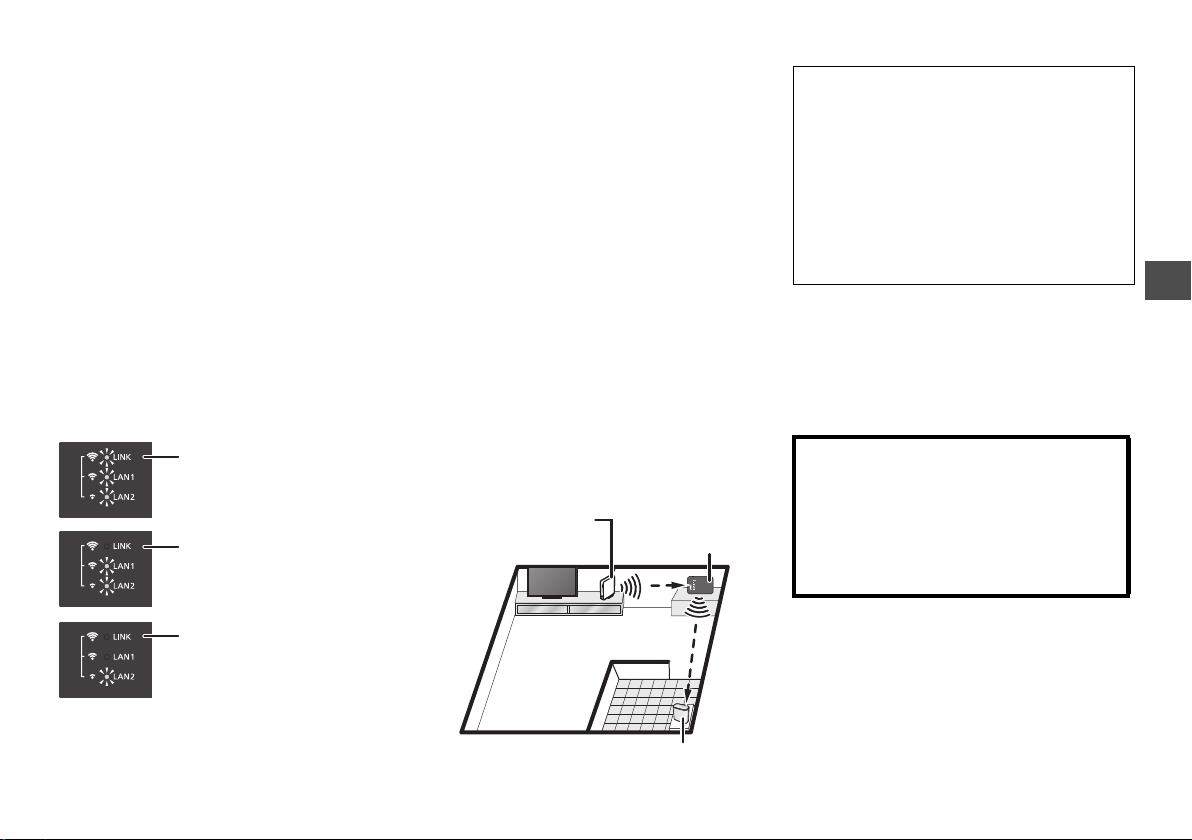
3 Déterminez l'endroit où placer
Les indicateurs LINK, LAN1 et
LAN2 s'allument
Force du signal réseau sans fil :
fort
Les indicateurs LAN1 et LAN2
s'allument
Force du signal réseau sans fil :
normal
L’indicateur LAN2 s’allume
Force du signal réseau sans fil :
faible
Routeur à haut débit
sans fil, etc.
Enceinte sans fil ALL
TM
Relais réseau sans fil
cet appareil.
1 Débranchez l'adaptateur secteur de la prise
électrique.
2 Branchez l'adaptateur secteur de cet
appareil à une prise électrique située entre
le routeur à haut débit sans fil et l'enceinte
sans fil ALL
3 Vérifiez que l'indicateur de la bande de
fréquence du réseau auquel vous vous êtes
connecté à l'étape 2 (l 12)
prend environ 1 minute avant que
l'indicateur s'allume.)
4 Vérifiez la force du signal reçu du routeur à
haut débit sans fil.
Tandis que l'indicateur POWER et l'indicateur 5 G
ou 2,4 G sont allumés, appuyez sur la touche
[
j
LINK/-LEVEL] (pendant moins de 1 seconde).
Les indicateurs restent allumés pendant
environ 2 secondes :
TM
que vous désirez connecter.
est allumé. (Cela
≥ Déplacez cet appareil jusqu'à un endroit où
deux ou trois des indicateurs restent allumés et
placez-le à cet endroit.
≥ Si un seul ou aucun indicateur n'est allumé,
rapprochez légèrement cet appareil du routeur à
haut débit sans fil. Vous pouvez utiliser une
rallonge disponible dans le commerce pour
changer la position de cet appareil.
4
Connectez l'enceinte sans fil ALLTM.
Positionnez l'enceinte sans fil ALLTM.
≥
Après avoir positionné cet appareil, vérifiez que
l'enceinte sans fil ALL
LAN sans fil.
≥
Pour avoir des informations sur la manière de se
connecter à un réseau LAN sans fil et de vérifier l'état du
signal sur une enceinte sans fil ALL
d'emploi à cet effet.
≥ L'enceinte sans fil ALLTM ne se connecte pas à cet
appareil, mais au routeur à haut débit sans fil. Si cela
arrive, désactivez le paramètre du mode veille de
l'enceinte sans fil ALL
de réinitialiser l'enceinte, en fonction du modèle.
≥ Faites correspondre la bande de fréquence de cet
appareil avec celle de l'enceinte sans fil ALL
≥ Si la tentative de connexion échoue, recommencez
la procédure à partir de l'étape 2. (l 12)
TM
peut être connectée au réseau
TM
, lisez le mode
TM
. Vous pourriez avoir besoin
TM
.
∫ Exemple de configuration
≥ En fonction des matériaux, du nombre de murs et
d'autres facteurs environnementaux, les signaux
peuvent être bloqués.
≥ Les signaux sont particulièrement sensibles au
blocage s'il y a les obstacles suivants entre le
routeur à haut débit sans fil ou l'enceinte sans fil
TM
ALL
et cet appareil :
objet métallique (béton armé, meubles comprenant
du métal, etc.) eau, personne, etc.
≥ Utiliser deux relais réseau sans fil (cet appareil,
routeur à haut débit sans fil, etc.) ou plus étendra
la couverture du signal de votre réseau sans fil,
mais provoquera de fréquentes coupures du son.
Si vous ne pouvez pas vous connecter à un réseau
avec la méthode décrite précédemment, vous pouvez
connecter cet appareil à un ordinateur pour configurer
une connexion.
Pour plus de détails, consultez le “Mode d’emploi
<Version complète>”.
http://panasonic.jp/support/global/cs/audio/ALL/
index.html
Assistance supplémentaire
Pour avoir plus d’informations et connaitre les
autres méthodes de configuration réseau,
consultez le mode d’emploi <Version complète>.
Si vous avez besoin d’une aide supplémentaire,
visitez l’adresse
http://panasonic.jp/support/global/cs/audio/
ALL/index.html
(Ce site est uniquement en anglais.)
Une fois que les indicateurs sont restés allumés
pendant environ 2 secondes, les indicateurs LINK,
LAN1, et LAN2 clignotent trois fois.
TQBM0010
13
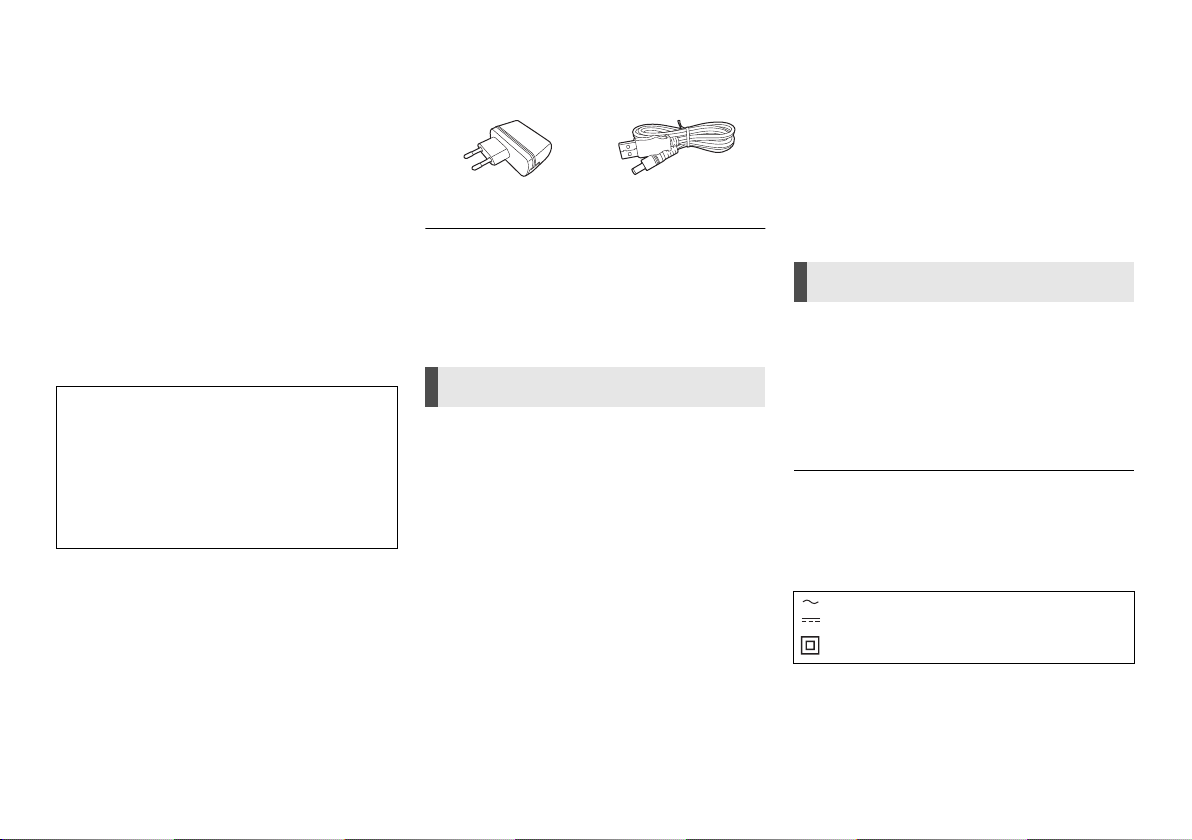
[ITALIANO]
La ringraziamo per l’acquisto di questo
prodotto.
Leggere attentamente queste istruzioni prima
di utilizzare il presente prodotto, e conservare
questo manuale per usi futuri.
Questa unità è un Extender LAN senza fili.
Espande l'area di copertura della propria
rete wireless LAN quando viene usata con
altoparlanti wireless ALL
Posizionare questa unità per estendere la
copertura del segnale della propria rete
wireless LAN.
(Non ha funzionalità router a banda larga
wireless o punto di accesso.)
Questa unit à è prog ettata per ess ere colle gata ad un
altoparlante wireless ALL
codifica è lo stesso usato in tutti i diffusori ALL
Per ulteriori informazioni, vedere le istruzioni per
l’uso del proprio altoparlante wireless ALL
Per ulteriore aiuto, supporto e consigli dedicati al
proprio prodotto ALL
http://panasonic.jp/support/global/cs/audio/ALL/
index.html
(Il sito è solo in inglese.)
TM
.
TM
. Il suo metodo di
TM
TM
Connected Audio, visitare:
TM
.
.
Accessori
∏ 1 Alimentatore CA ∏ 1 Cavo CC
≥ Il cavo CC in dotazione deve essere utilizzato solo
con questo sistema. Non utilizzarlo con altre
apparecchiature. Inoltre, non utilizzare cavi di altre
apparecchiature con questo sistema.
Precauzioni
ATTENZIONE
Unità
≥ Per ridurre il rischio d’incendio, folgorazioni o danni all’unità,
– Non esporre questa unità alla pioggia, umidità,
gocciolamenti o spruzzi.
– Non posare oggetti contenenti liquidi, come un vaso di
fiori, su questa unità.
– Utilizzare solo gli accessori consigliati.
– Non rimuovere le coperture.
– Non riparare quest’unità da soli. Per qualsiasi riparazione
rivolgersi a un tecnico qualificato.
– Non introdurre oggetti metallici all’interno di questa unità.
– Non appoggiare oggetti su questa unità.
Alimentatore CA
≥ Per ridurre il rischio d’incendio, folgorazioni o danni all’unità,
– Accertarsi che la tensione di alimentazione corrisponda a
quella indicata su questa unità.
– Inserire fino in fondo la spina del cavo di alimentazione
nella presa.
– Non tirare, piegare, o appoggiare oggetti pesanti sul cavo
di alimentazione.
– Non maneggiare la spina con le mani bagnate.
– Tenere la spina del cavo di alimentazione tra le dita
quando la si scollega.
– Non utilizzare una spina o una presa di rete danneggiate.
≥ La presa deve essere installata vicino all'apparecchiatura ed
essere facilmente accessibile.
AVVERTENZA
Unità
≥ Durante l’uso, questa unità potrebbe essere soggetta
all’interferenza radio causata dal cellulare. Se si dovesse
verificare tale interferenza, aumentare la distanza tra questa
unità e il cellulare.
Collocazione
≥ Collocare questa unità su una superficie piana.
≥ Per ridurre il rischio d’incendio, folgorazioni o danni all’unità,
– Non esporre questa unità alla luce diretta del sole, a
temperature elevate, a eccessiva umidità e a forti
vibrazioni.
Cavo LAN
Utilizzare soltanto cavi LAN diretti di categoria 7 o superiore
(STP) per collegarsi alle periferiche.
I simboli relativi a questo prodotto (compresi gli accessori)
rappresentano quanto segue:
CA
CC
Apparecchiatura Classe II (il prodotto è munito di
doppio isolamento).
14
TQBM0010
